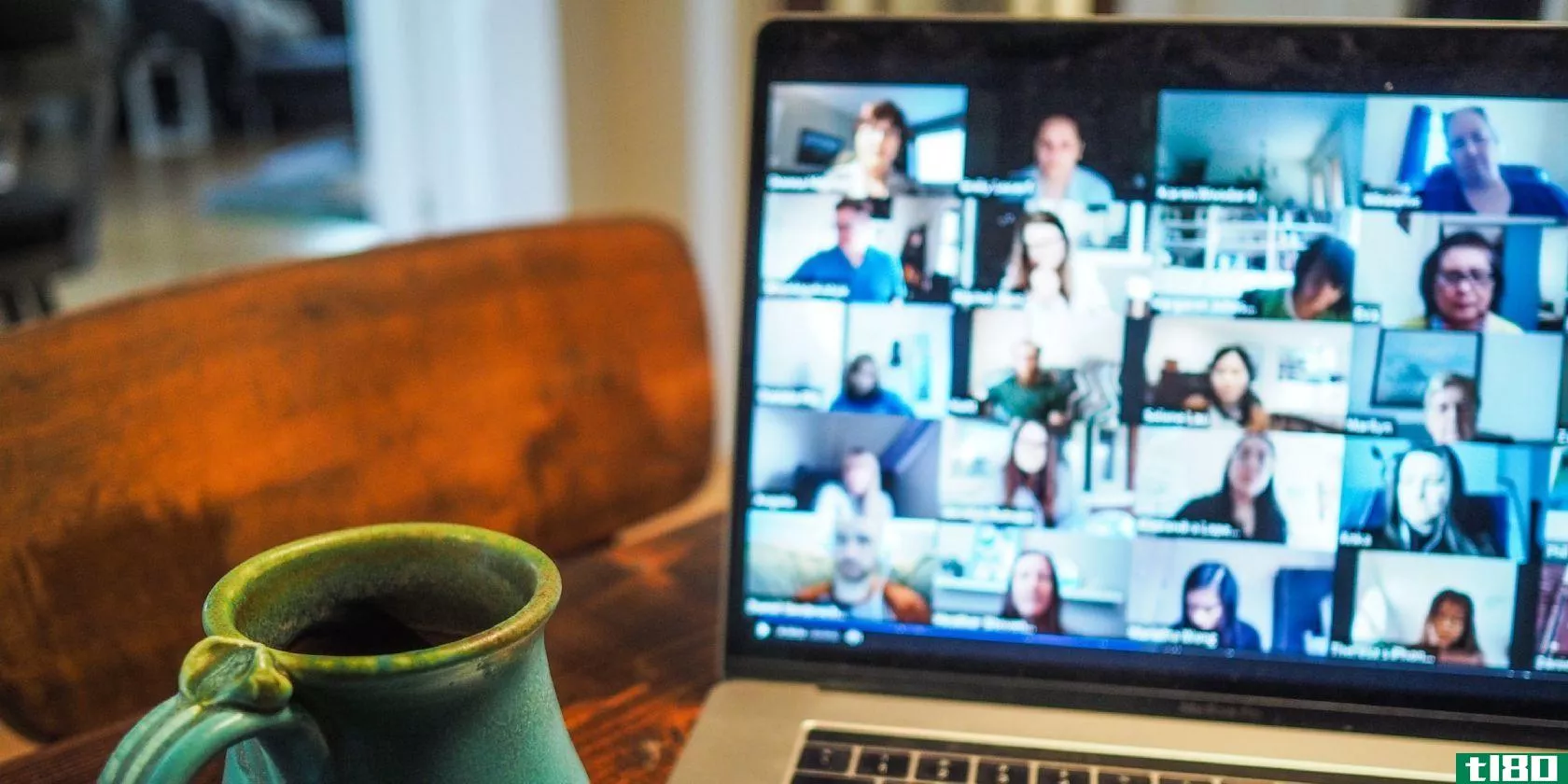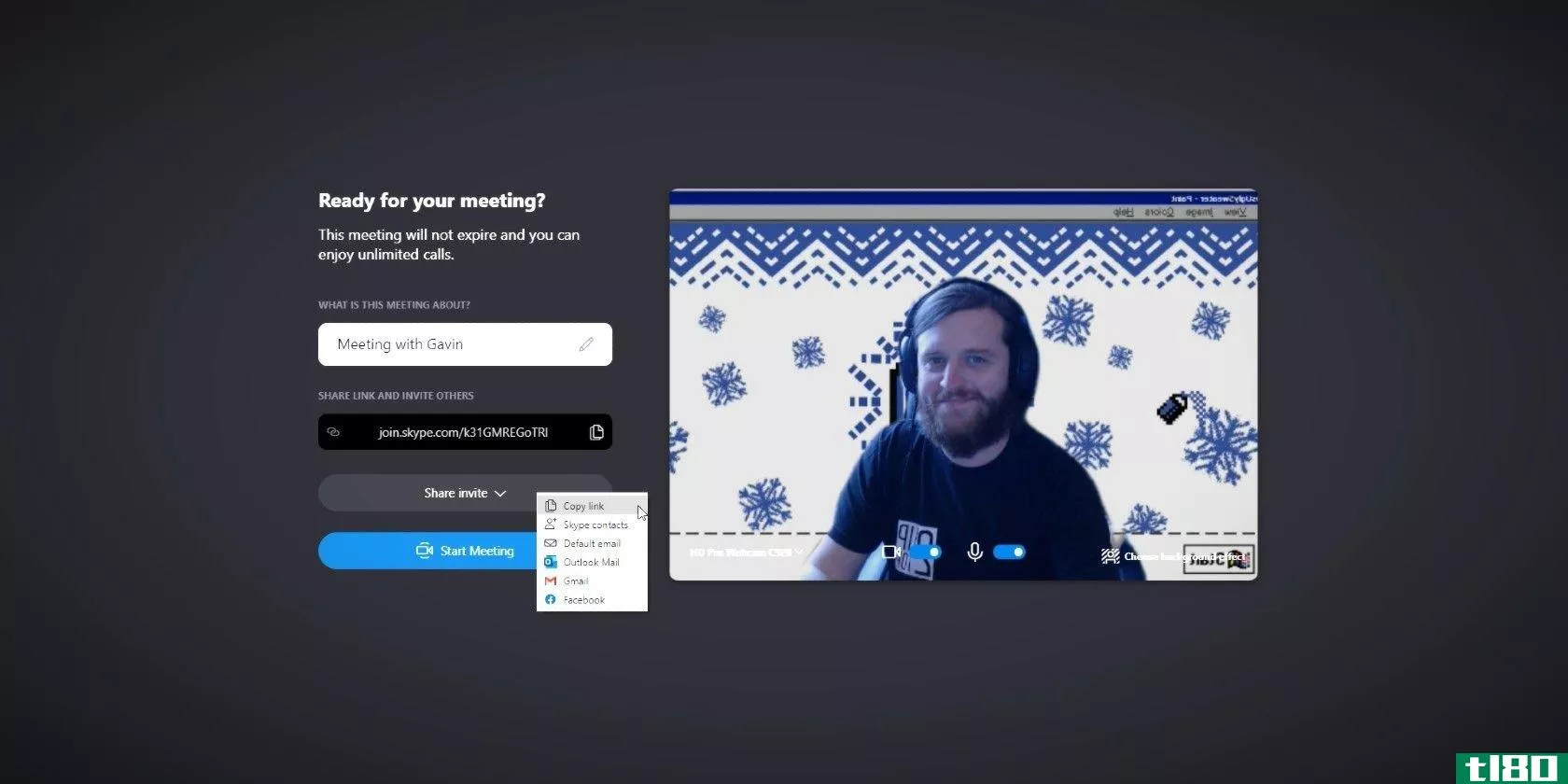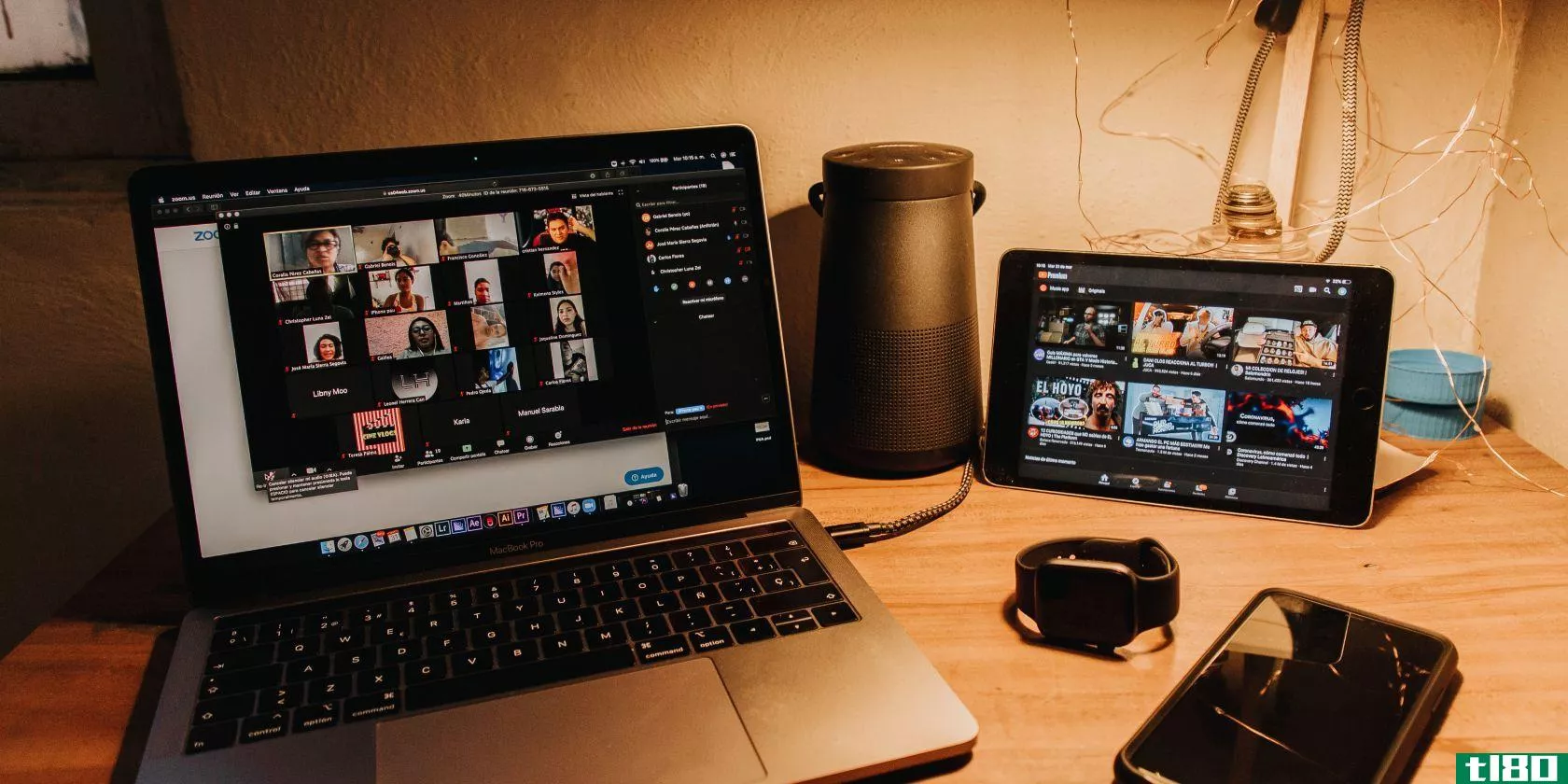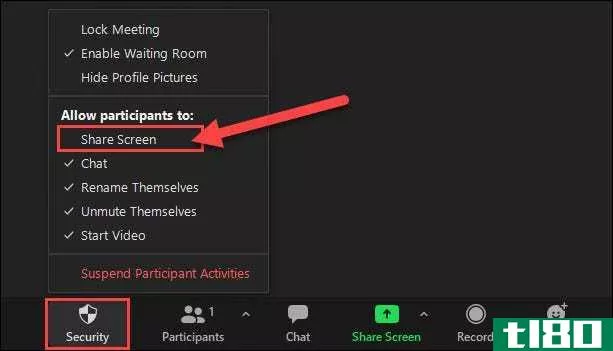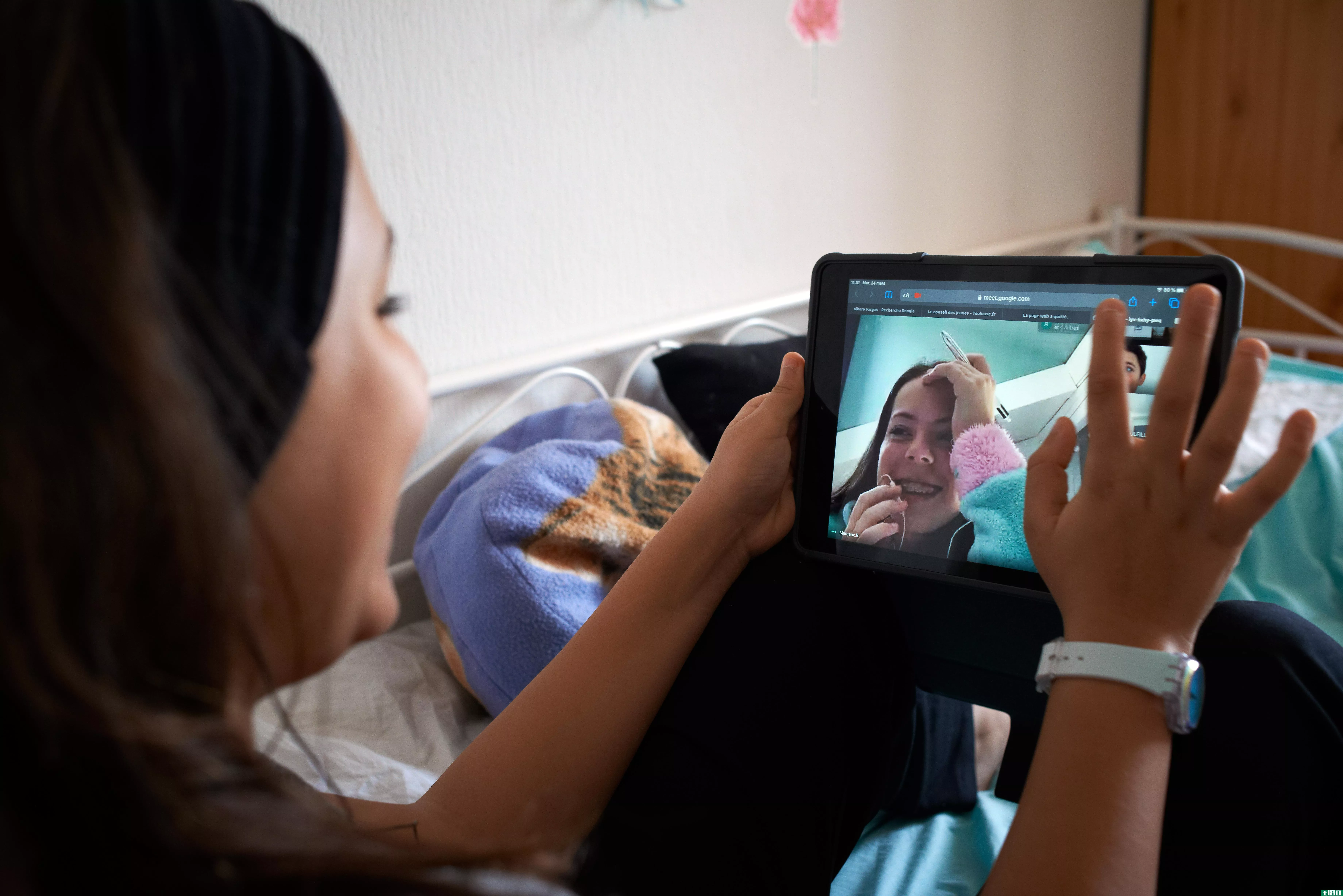远程会议缩放的最佳选择

Zoom现在得到了更多的使用,因为人们需要远程举行会议,并在虚拟环境中进行其他活动,而这些活动过去常常涉及到面对面的互动。然而,它并不是唯一的在线视频会议解决方案,它也可能不是满足您需求的最佳解决方案。有很多其他免费和付费的选择可供选择。以下是我们的一些最爱:
缩放的最佳免费选择
谷歌会议
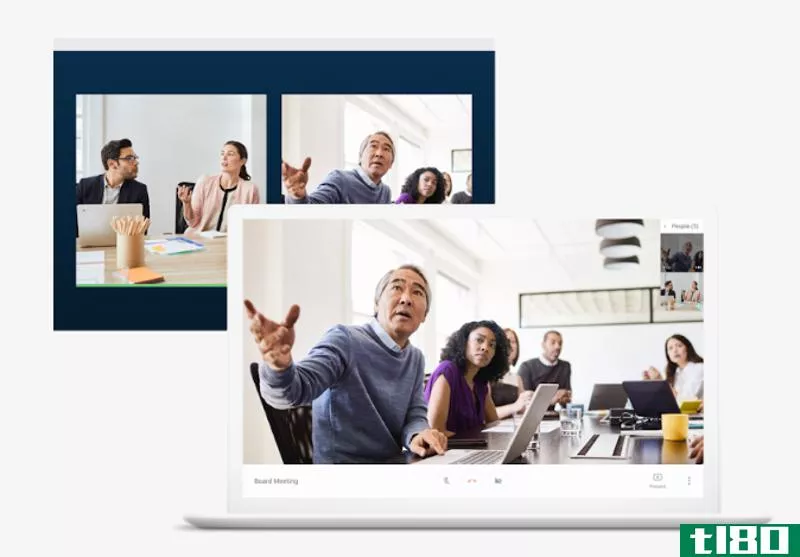
以前的Hangouts Meet,这可能是最明显的选择,特别是因为你可以在大量的设备和web浏览器上使用GoogleMeet。基本的会议服务现在对每个人都是免费的,对于需要更多钟声和口哨声的公司,有分层的付费计划。
Meet的免费版本可以处理文本、语音和视频聊天。它允许您在每次通话中与多达100个其他用户进行连接,会议时长可达一小时。每位用户8美元的“工作区必备”计划增加了一些功能,如记录会议的功能,以及让参与者从国内和国际拨入号码加入。Meet的所有版本都提供了越来越详细的调节和表示功能(Android、iOS、网络)
不和
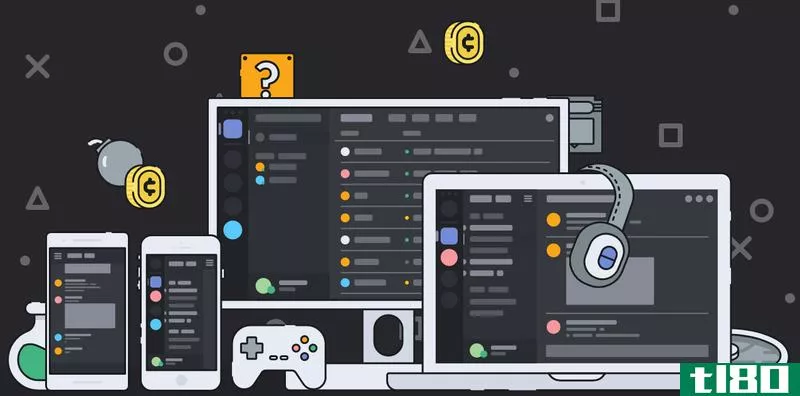
Discord是一款专注于游戏的应用程序,但由于其加密聊天和灵活的组织功能,它的吸引力远不止游戏。不和谐的聊天发生在专用“服务器”上的房间内,用户可以自行设置和组织。想一想松懈,但视频和语音通话除了文字聊天。
视频通话总共只支持9个用户,但如果你用它来举行会议,这个应用程序包括简单的屏幕共享工具和其他方便的功能。考虑到这是一个免费的应用程序,这里有很大的灵活性,如果你想要一个永久性的会议解决方案,这是一个很好的选择,但这个列表上的其他免费选项将更容易启动和运行。Discord可以在Windows、Mac、Linux、Android、iOS和大多数web浏览器上使用。
facebook messenger聊天室
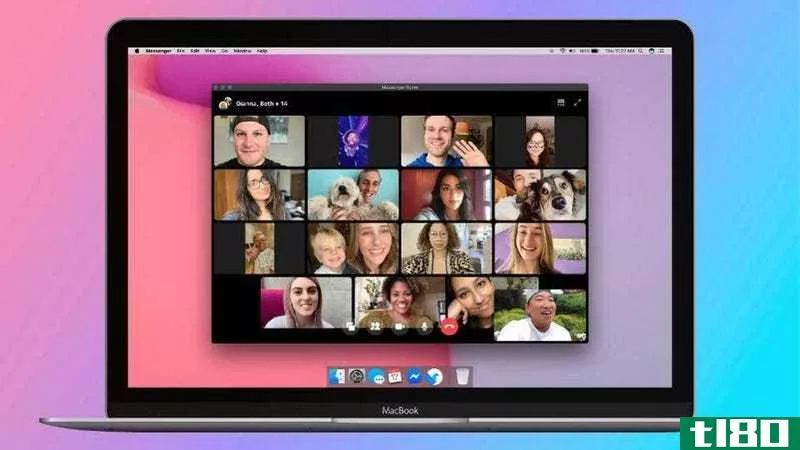
今年早些时候,Facebook发布了Facebook Messenger Rooms,这是一款免费且简单的视频聊天应用程序,可以替代Zoom、Teams或googlemeet。该服务不是作为一个单独的产品存在,而是直接集成到Facebook Messenger中。每个聊天室一次最多支持50个用户,而且设置非常友好,只需点击链接即可加入聊天室,参与者无需拥有Facebook帐户。功能包括选择不同的主题和分享他们的屏幕或与其他人在一个房间里共同观看流视频的能力(Android、iOS、网络)
facetime公司
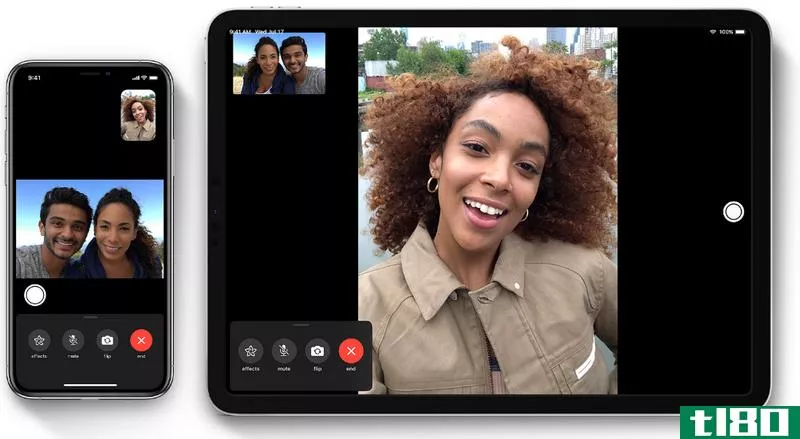
Facetime仅限于iOS,这限制了它作为通用解决方案的使用,但它几乎包含在所有苹果设备上。该应用程序一次通话最多支持32人,因此只要每个人手边都有iPhone、iPad或Mac,它就可以成为举行远程会议的可靠方式。
skype
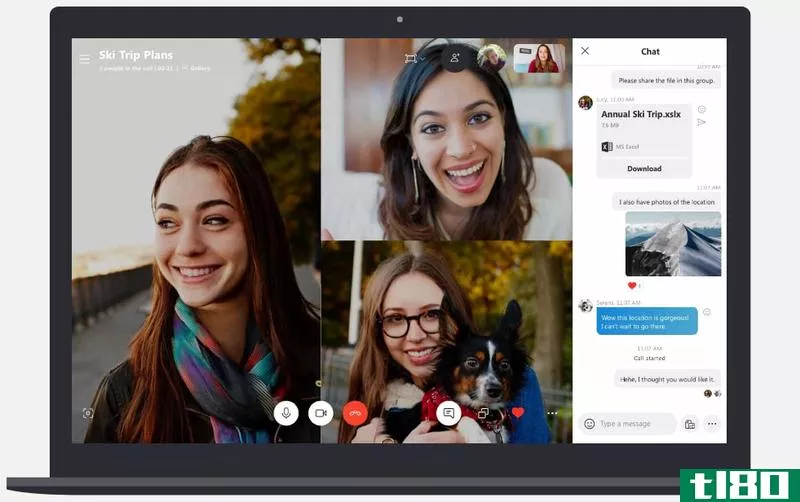
Skype是大多数人可能熟悉的另一种视频聊天服务。它支持一次视频通话最多50个用户,可以在Windows、Mac、iOS、Android上使用,也可以作为web应用程序使用,但与这里的大多数其他免费应用程序一样,所有参与者都需要有一个Microsoft帐户才能参与。也就是说,如果你的团队中的每个人都已经注册并使用了该服务,那么它就可以很好地完成这项工作。
zoom的最佳替代方案
zoho会议
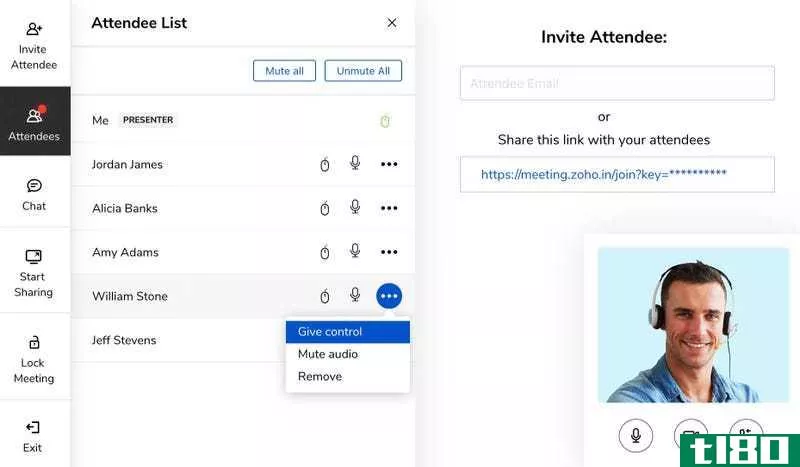
如果你不想去谷歌,开源替代Zoho One包括在线会议软件,应该吸引任何熟悉Zoom或Meet的人。
Zoho Meetings允许您主持端到端加密视频会议、电话会议和网络研讨会,所有这些都可以通过拨号和电子邮件链接访问,您无需强迫任何人注册或下载应用程序即可加入。该应用程序还有桌面版、网络版和移动版。
你可以记录你的会议,托管选项包括调节和组织工具。该软件还与Zoho的Office应用套件集成,因此您可以在演示过程中轻松地导入电子表格、文本文档和其他文件。Zoho甚至有一个方便的对比表,显示它与Zoom的对比。
泽卡斯特
Zencastr技术上是一个基于网络的播客服务,不做视频通话,但它非常适合会议通话。在大流行期间,Zencastr还取消了对群组规模和录音限制。免费用户现在可以承载无限用户和无限录音时间的通话(通常每个通话只有3个用户,每月录音时间为8小时,不过未录音的通话不算在内)。
付费用户(20美元/月)可获得一个特别的实时编辑仪表盘和后期**工具。只有主机需要一个Zencastr帐户,因为他们可以通过简单的可共享链接邀请用户(就像使用Zoom一样)。另外还有一个“举手”按钮,当你主持一个大型电话会议并希望确保每个人都能插话时,可以帮助保持事情的顺利进行。
本文最初发表于2020年3月,并于2020年10月23日更新,以包含更多有关Facebook Messenger Rooms和Google Meet的最新信息。
- 发表于 2021-05-12 10:13
- 阅读 ( 211 )
- 分类:公共
你可能感兴趣的文章
5个缩放应用程序,让视频通话更精彩、更高效
即使是在一个基本的免费缩放帐户,你可以做很多不仅仅是视频通话。这些免费的应用程序和工具将提高你在桌面电脑上的缩放通话。 ...
- 发布于 2021-03-28 03:11
- 阅读 ( 227 )
什么是Windows10MeetNow以及如何删除它
...统托盘中有一个新功能。“立即开会”按钮是Windows10的“缩放答案”,直接帮助您轻松地进行视频会议。 ...
- 发布于 2021-03-29 02:41
- 阅读 ( 325 )
如何让人们在缩放会议中共享屏幕
...至关重要的。如果您要组织会议,则需要允许与会者共享缩放屏幕。 分享你的屏幕是伟大的字面上显示什么是在你的屏幕上,但它也需要启用缩放的白板功能。我们将向您展示如何做到这一点,以及如何允许多人同时共享屏幕...
- 发布于 2021-03-31 12:40
- 阅读 ( 156 )
如何在缩放中使用白板功能来标记屏幕
...实生活一样。一个可以帮助协作的工具是“白板”特性。缩放白板是伟大的说明想法,可以超级有用。 白板功能几乎就是它的名字所暗示的。就像在会议中使用物理白板一样,Zoom的白板是一个涂鸦、标记文档和在图纸上注释的...
- 发布于 2021-03-31 12:45
- 阅读 ( 405 )
如何在缩放中屏幕共享powerpoint演示文稿
...作,会议都有一个共同点:PowerPoint演示文稿。如果使用缩放,您可以通过共享屏幕轻松地向参与者演示幻灯片。这是怎么做到的。 允许访问缩放中的共享屏幕 如果您是Zoom会议的主持人,您将能够毫无问题地共享屏幕。但是,...
- 发布于 2021-03-31 13:22
- 阅读 ( 141 )
如何为缩放会议启用与会者注册
...自定义问题。这也提高了会议的安全性。下面介绍如何为缩放会议启用与会者注册。 不过,在我们开始之前,这里有一些注意事项。首先,这个选项只对授权用户可用,这是有意义的,因为你只会在商务会议中使用这个功能。...
- 发布于 2021-04-02 02:14
- 阅读 ( 156 )
如何安排会议
...频通话,并将其发送到每个人的日历中。下面是如何安排缩放会议。 首先,在你的windows10pc、Mac、iPhone、iPad或Android智能**上下载Zoom应用程序。安装后,打开Zoom应用程序并登录到您的帐户。 接下来,在主页上,选择“Schedule”...
- 发布于 2021-04-02 05:06
- 阅读 ( 155 )
如何在缩放会议中共享屏幕
...作,对视频会议的需求增加,Zoom的普及也随之增加。在缩放通话中,您可能最终需要与参与者共享屏幕。下面是方法。 通话时共享屏幕 作为Zoom呼叫的主机,您可以随时共享屏幕。在通话过程中,选择窗口底部的“共享屏幕”...
- 发布于 2021-04-02 05:52
- 阅读 ( 151 )